Учебное пособие Самара 2008 ббк 32. 973. 26-018. 2 Удк 004
| Вид материала | Учебное пособие |
- Учебное пособие Самара 2007 удк 331. 108. 4(075. 8) Ббк 33(07), 2690.85kb.
- Учебное пособие Санкт-Петербург 2008 удк 005. 91: 004. 9(075. 8) Ббк 65. 291. 212., 97.7kb.
- Учебное пособие Ульяновск 2010 удк 004. 8(075. 8) Ббк 32. 813я73, 1559.86kb.
- Учебное пособие Майкоп 2008 удк 37(075) ббк 74. 0я73, 4313.17kb.
- Учебное пособие Уфа 2008 удк 616. 97: 616. 5(07) ббк 55., 7232.11kb.
- Учебное пособие Йошкар-Ола 2008 удк 378. 2 Ббк 74., 2437.63kb.
- Учебное пособие Москва, 2008 удк 34 ббк 66., 20999.29kb.
- Учебное пособие Под общей редакцией доктора технических наук, профессора Н. А. Селезневой, 1419.51kb.
- Учебное пособие санкт-петербург 2 004 удк 669. 2/8; 669. 4 (075. 80) Ббк 34., 990.55kb.
- А. Н. Протопопов ббк 32. 973. 26-018., 5030.99kb.
2.4. Команды работы с файлами
Создание текстовых файлов
Для этого в DOS используется команда COPY CON.
Формат команды:
COPY CON [диск] [путь] имя
где диск – имя диска, на котором будет сохранен созданный файл;
путь – путь до каталога, который будет содержать созданный файл;
имя – имя создаваемого файла.
Например, чтобы создать текстовый файл NAME.TXT в каталоге CURS, в командной строке набирается
C:\WIN>copy con CURS\NAME.TXT
После ввода этой команды требуется набрать текст файла и по окончании ввода нажать клавишу F6 или Ctrl-Z (конец файла) и затем Enter. На экране появится сообщение
Скопировано файлов: 1
!! Создайте в каталоге W файл urok .txt , набрав в качестве текста свои фамилию, имя и отчество. Просмотрите дерево каталога W с файлами (рис. 2.10).

Рис. 2.10. Результат создания файла urok.txt
Примечание. Команда COPY CON обладает ограниченными возможностями, поэтому для создания текстовых файлов обычно применяют специальные программы-редакторы. Например при использовании редактора Turbo Pascal необходимо в командной строке набрать путь к исполняемому файлу turbo.exe и нажать Enter. После набора текста (программы) его следует сохранить под требуемым именем в указанном каталоге и для возврата в DOS нажать Alt+X.
Просмотр содержимого файла
Для просмотра информации, содержащейся в файле, применяется команда TYPE.
Формат команды:
TYPE [диск] [путь] имя
Например, чтобы просмотреть содержимое файла NAME.TXT, в командной строке необходимо набрать
C:\WIN\CURS>type NAME.TXT
!! Просмотрите содержимое файла urok .txt.
Копирование файлов
Для копирования содержимого файла с одного диска на другой или из одного каталога в другой применяется команда COPY.
Формат команды:
C
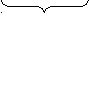
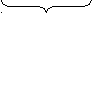 OPY [диск] [путь] старое_имя [диск] [путь] [новое_имя] [/v]
OPY [диск] [путь] старое_имя [диск] [путь] [новое_имя] [/v]откуда куда
где /v – режим копирования с проверкой соответствия копии оригиналу.
Например,
C:\>copy WIN\CURS\NAME.TXT WIN
!! Скопируйте файл urok .txt в каталог Q под именем urok1.txt. Проверьте результат (рис. 2.11).

Рис. 2.11. Результат копирования файла urok.txt
Объединение файлов (конкатенация)
Объединение нескольких файлов можно осуществить с помощью команды COPY и символа +, соединяющего исходные файлы.
Формат команды:
COPY [диск] [путь] имя1+[диск] [путь] имя2 [диск] [путь] новое_имя
Например
A:\>copy C:\TURBO\MYFILE\SORT.PAS+A:\XX\ROOTS.PAS A:\BVL.PAS
объединяет тексты программ SORT.PAS и ROOTS.PAS в один файл с именем BVL.PAS. Причем если все объединяемые файлы находятся в текущем каталоге и имя результирующего файла не указано, то ему присваивается имя первого файла.
!! Объедините файлы D:\W\urok .txt и D:\W\Q\urok1.txt в файл D:\W\Q\urok2.txt. Проверьте результат командой TREE, а затем командой TYPE (рис. 2.12).
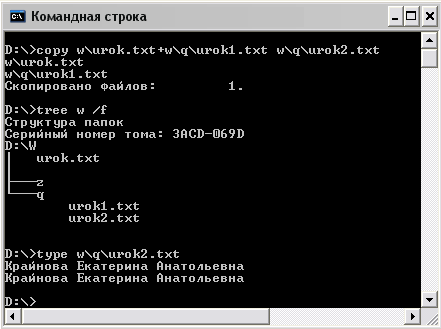
Рис. 2.12. Результат объединения файлов
Переименование и перенос файлов
Эти процедуры производятся аналогично переименованию и переносу каталогов.
!! Переименуйте файл urok1.txt в urok3.txt. Затем перенесите последний в каталог W (рис. 2.13).
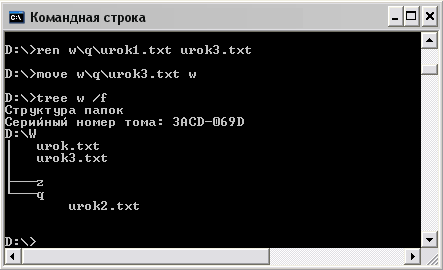
Рис. 2.13. Результат переименования и переноса файла
Вывод содержимого файла на печать
Содержимое файла можно вывести на печать двумя способами:
1) с помощью команды COPY и параметра prn:
COPY [диск] [путь] [имя] prn
Например, C:\ >copy TURBO\MYFILE\BVL.PAS prn
2) с использованием команды PRINT.
Формат команды:
PRINT [диск] [путь] имя
Например, C:\TURBO\MYFILE>print BVL.PAS
После ввода этой команды на экране появляется запрос:
Имя печатающего устройства [PRN]:
Для начала печати необходимо набрать prn.
Удаление файлов
Для удаления файлов используется команда DEL.
Формат команды:
DEL [диск] [путь] имя
Например,
C:\>del WIN\CURS\BVL.PAS
!! Удалите файл urok .txt из каталога W.
!! Удалите каталог W, используя команду RD /s.
Работа с группами файлов
При копировании, объединении, переносе, удалении файлов, находящихся в одном каталоге, можно использовать групповые имена, задаваемые с помощью символов * и ?.
Например,
при копировании:
C:\>copy WIN\CURS\*.TXT WIN
при конкатенации:
C:\>copy TURBO\MYFILE\*.PAS WIN\CURS\BVL.PAS
при переносе:
C:\>move TURBO\MYFILE\*.PAS WIN\CURS
при переименовании:
C:\>del WIN\CURS\*.PAS *.TXT
при удалении:
C:\>del WIN\CURS\*.TXT
Запуск прикладной программы
Для запуска прикладной программы необходимо ввести в командную строку DOS имя исполняемого файла (файлы с расширениями exe, com, bat), т.е.
[диск:] [путь] имя файла
и нажать Enter. При этом расширение файла указывать необязательно.
!! Запустите стандартную программу Калькулятор, набрав в командной строке calc.
